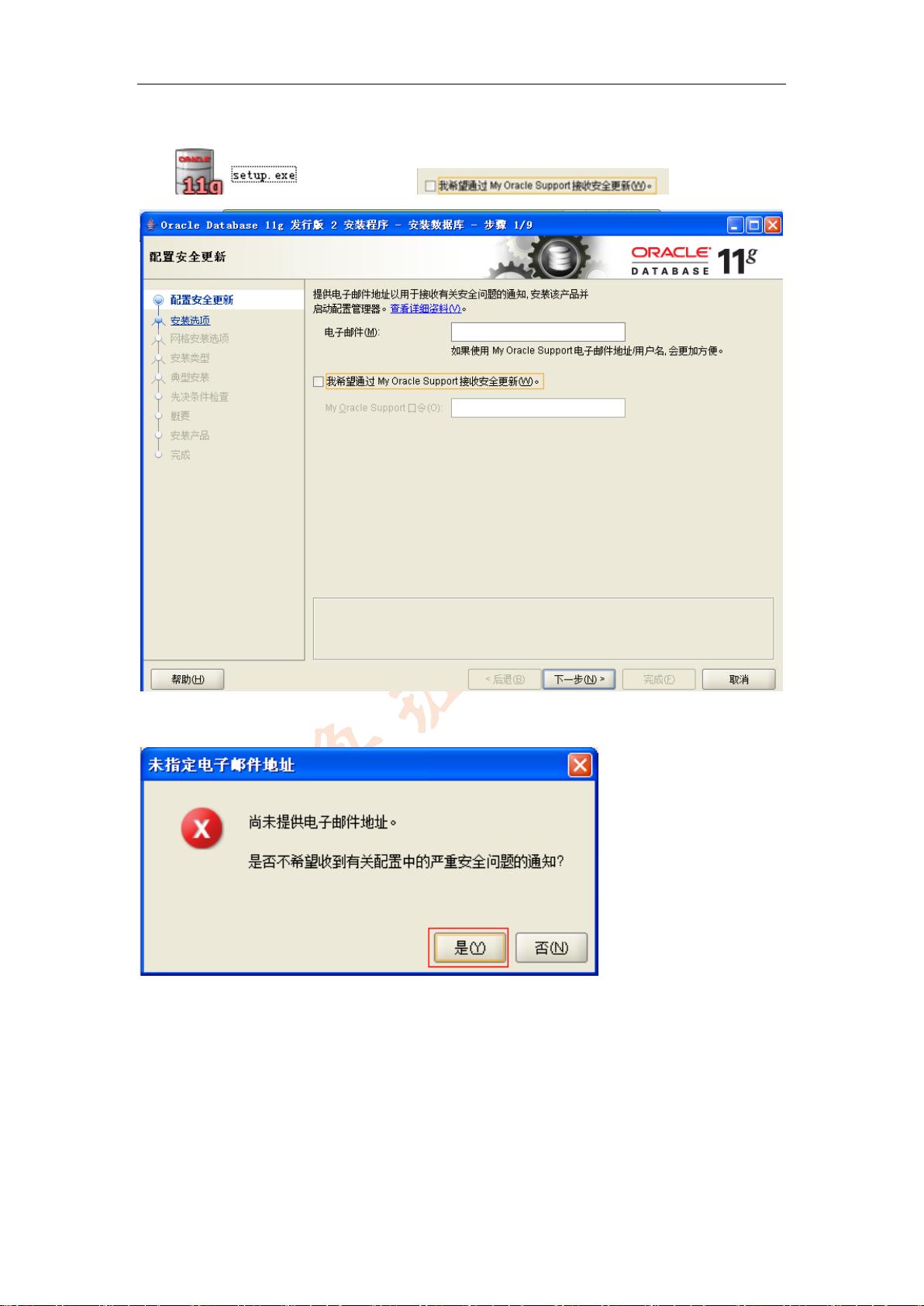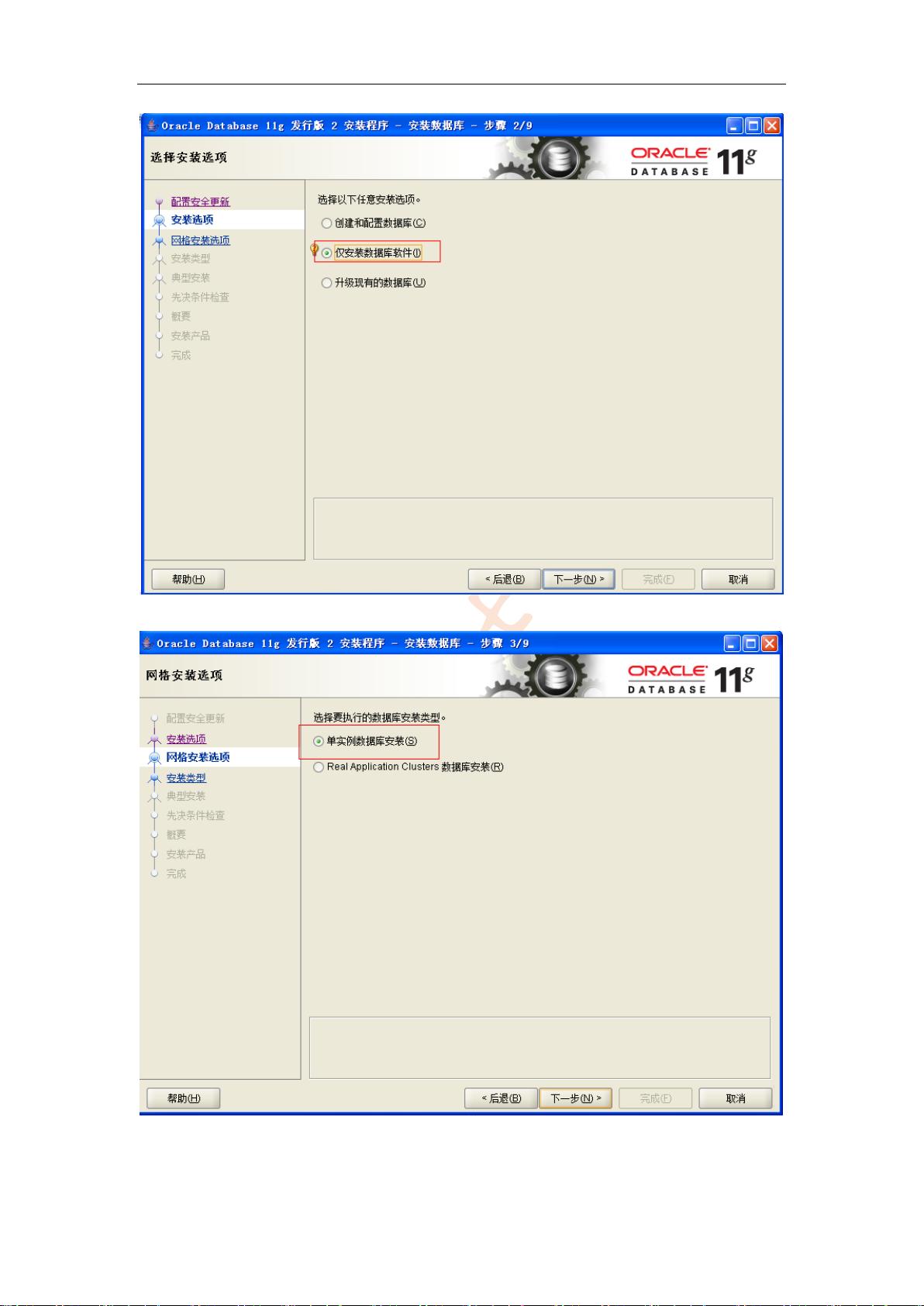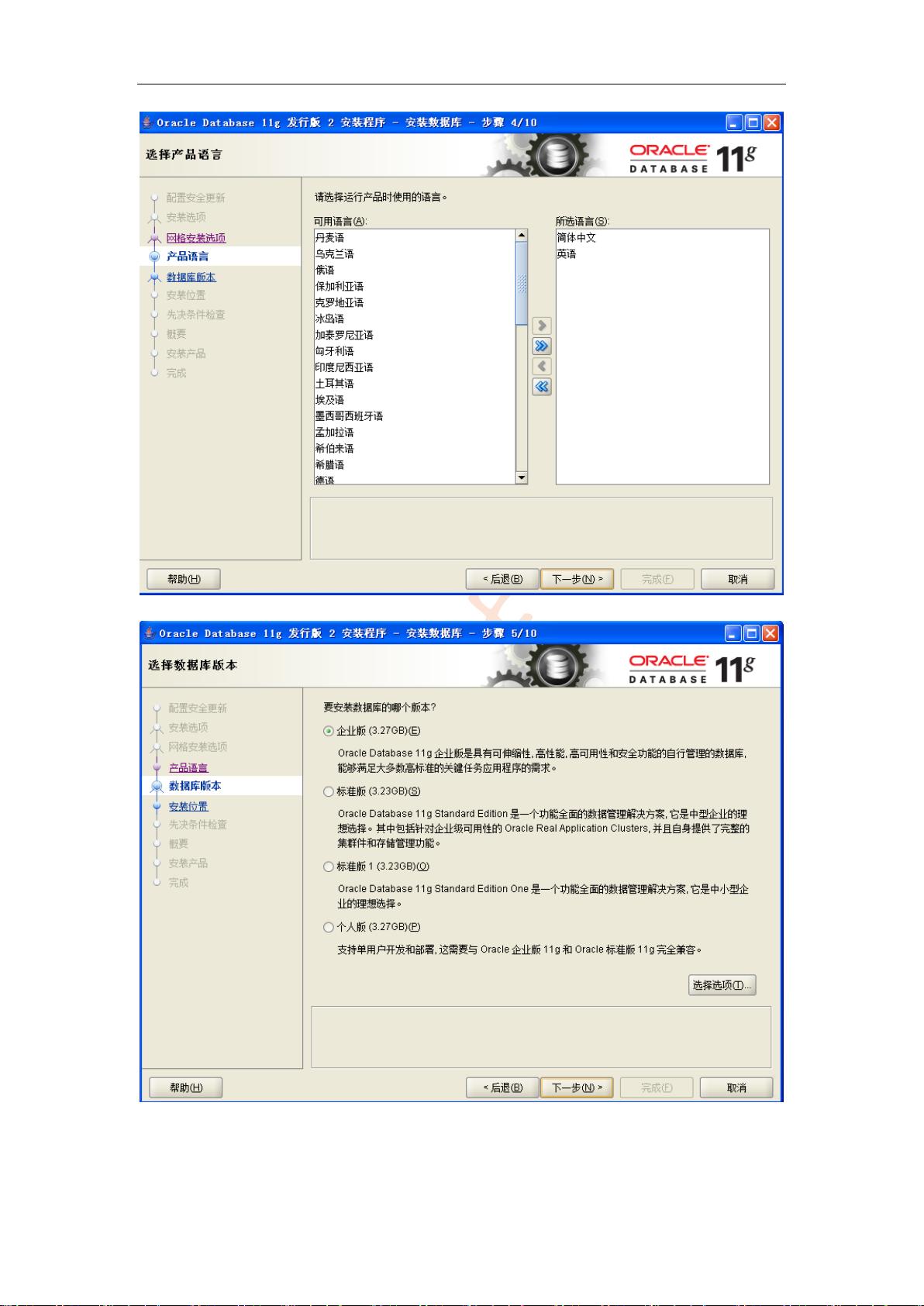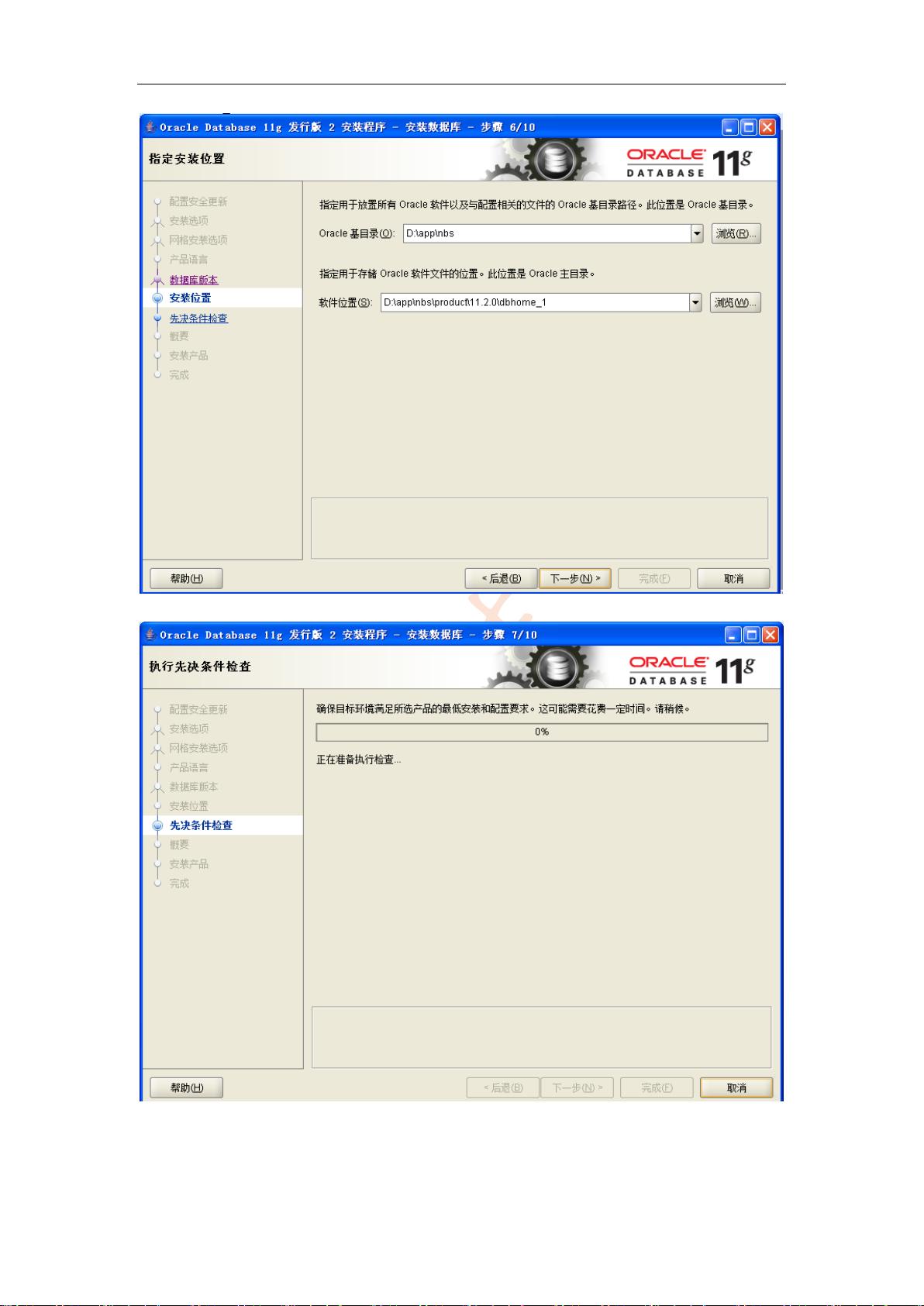Oracle 11g 数据库的安装过程是一个详细且重要的任务,尤其对于初次接触该数据库系统的用户来说。以下是一个详尽的步骤指南,帮助你成功安装并配置Oracle 11g数据库。
1. **启动安装**: 双击安装文件开始安装过程。在初始界面,通常会有一个更新检查,你可以取消勾选以跳过这个步骤。
2. **选择安装类型**: 接下来,选择“仅安装数据库软件”选项,这将只安装必要的Oracle数据库软件,而不会立即创建数据库。
3. **单实例安装**: 选择“单实例数据库安装”,这是最常见的安装方式,适用于大多数中小企业和个人用户。
4. **选择版本**: 选择“企业版”以获取完整的功能和性能。这通常需要更大的磁盘空间,因此建议选择磁盘空间充足的分区进行安装。
5. **忽略系统检测**: 如果你的硬件配置较低,系统配置检查可能会失败。在这种情况下,你可以选择忽略这些警告继续安装。
6. **完成软件安装**: 完成以上步骤后,点击“完成”按钮以结束软件安装。之后,关闭安装向导,并准备配置数据库。
7. **配置数据库**: 通过“开始”菜单找到Oracle-OraDb11g_home1,然后选择“配置和移植工具”,再选择“数据库配置助手”来创建新数据库。
8. **选择数据库模板**: 选择“创建数据库”,然后选择“一般用途或事务处理”模板,这适用于大部分常规业务需求。
9. **设置SID和服务名**: 输入服务标识符(SID)如“orcl”。取消配置Enterprise Manager的勾选,这可以简化安装过程。
10. **设置管理员口令**: 选择所有账户使用同一管理口令,例如“oracle”,确保安全性。
11. **内存与进程配置**: 在“高级”选项中,根据你的机器配置调整内存和进程数量,比如将进程数设为2000。
12. **字符集选择**: 对于中文环境,选择“ZHS16GBK-GBK 16 位简体中文”字符集以支持中文数据存储。
13. **重做日志组配置**: 调整重做日志组的大小,例如设置每个日志组为200MB,以保证日志记录的效率和安全性。
14. **创建数据库**: 确认配置摘要后,点击“确定”开始创建数据库,等待执行完毕。
15. **配置监听器**: 启动“Net Configuration Assistant”来配置监听器。选择“使用另一个端口号”,将默认的1521改为1522,以避免与其他服务冲突。
16. **配置服务名**: 在“本地网络服务名配置”中,输入服务名“orcl”,主机名输入“127.0.0.1”,端口号使用1522。
17. **确认配置**: 完成所有设置后,再次确认配置信息,然后点击“下一步”直至安装结束。
完成上述步骤后,Oracle 11g数据库就成功安装并配置好了。记得在实际使用中定期更新和维护数据库,确保其安全性和稳定性。此外,熟悉Oracle SQL Developer等管理工具将有助于你更有效地管理和操作数据库。